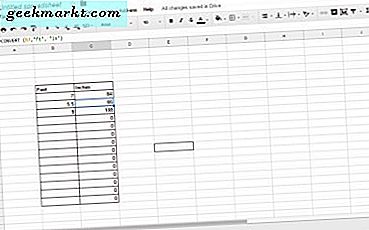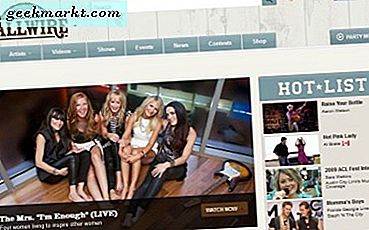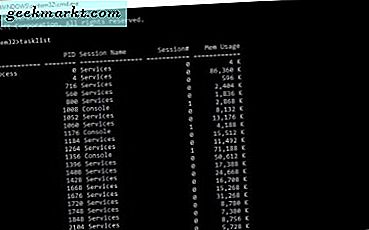Den nya Sheild TV 2019 kommer med många uppgraderingar jämfört med föregående generation som Nvidias Tegra X1 + -chip, Dolby Vision, AI-driven uppskalning och naturligtvis en helt nydesignad fjärrkontroll. Men det är inte det enda som har förändrats. Den levereras också med nya programvarufunktioner och hårdvaruuppgraderingar som inte är uppenbara vid första anblicken. Låt oss kolla in alla tips, tricks och nya funktioner i 2019 Shield TV.
1. Koppla ihop ny fjärrkontroll med den gamla Shield TV: n
Om du har en 2017-skärm-TV finns det inte mycket anledning att uppgradera utom - fjärrkontrollen. Den nya fjärrkontrollen är mycket bättre än föregående generation. Det är ergonomiskt, kommer med uppdaterade funktioner som bakgrundsbelysning, dedikerad Netflix-knapp och naturligtvis Remote Finder (mer av detta senare). Lyckligtvis kan den nya fjärrkontrollen också kopplas ihop med den gamla Shield TV: n och säljs separat på NVIDIA-webbplatsen för bara $ 30.

2. Hitta din fjärrkontroll
Jag antar att NVIDIA visste om affären mellan soffor och fjärrkontroller, det är därför de valde att inkludera en fjärrfunktionsfunktion på den nya fjärrkontrollen. Du kan trycka på en knapp på Shield TV för att surfa fjärrkontrollen. Det låter ett tillräckligt högt pip för att hjälpa dig hitta fjärrkontrollen.

Men om du vill vara lat och inte vill gå ur soffan kan du fortfarande aktivera summern från inställningarna med en Android-smartphone. Navigera till Inställningar> Fjärrkontroll och tillbehör> SHIELD-tillbehör> Skärmfjärrkontroll> Hitta den här fjärrkontrollen. Men kom ihåg att om fjärrkontrollen har dött eller är utanför räckvidden för en Wi-Fi-signal kommer den inte att kunna hitta den.
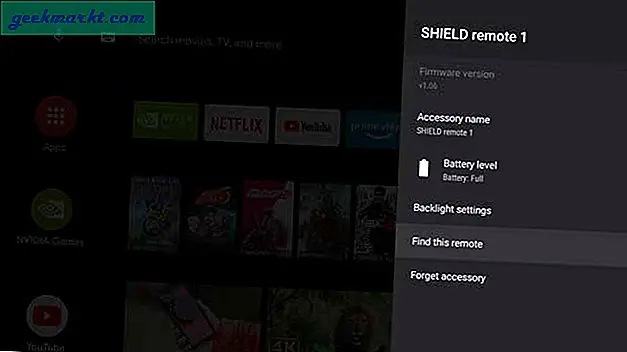
3. Använd den nya fjärrappen
Som du vet kan du använda en Android-smartphone för att styra din Shield TV eller vilken Android TV som helst. För Sheild TV 2019 kan du dock använda den uppdaterade fjärrappen som innehåller app- och spelgenvägar och nya knappar. För att ställa in det installerar du appen på din Android och appen upptäcker Shield TV på samma Wi-Fi-nätverk. Med appen kan du skriva med smartphone-tangentbordet, kontrollera volymen, det har till och med en strömbrytare.
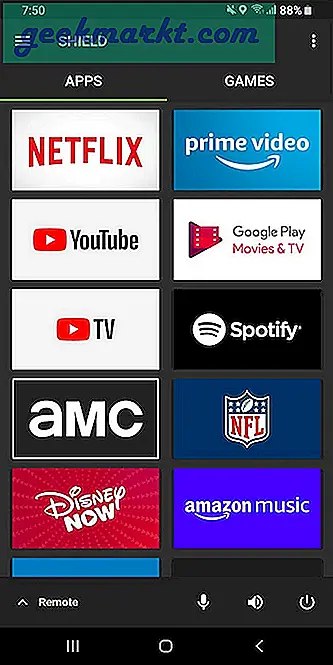
4. Gör om Netflix-knappen
Shield TV levereras med en enorm Netflix-knapp som jag inte använder så ofta. Även om Shield TV har en omprogrammerbar knapp som låter dig ställa in den på någon åtgärd som du gillar, men jag ville ombilda själva Netflix-knappen. Lyckligtvis kan du mappa om varje knapp på fjärrkontrollen med den här appen.
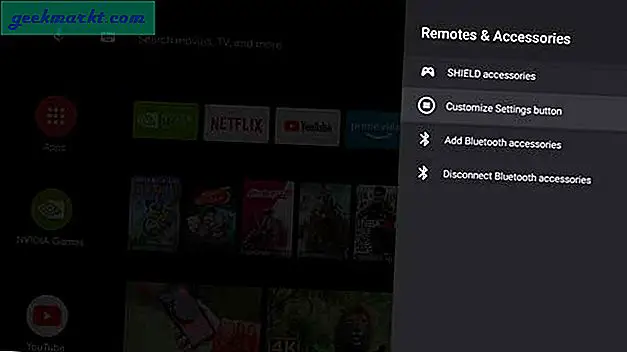
5. Ta ett skärmdump
2017 Shield TV hade ett dedikerat gränssnitt som gjorde att du kunde spela in skärmen och ta skärmdumpar inbyggt, främst för spelare. Eftersom 2019 tilltalar en bredare publik finns inte denna skärminspelningsfunktion på Tube-versionen. Du kan dock fortfarande ta skärmdumpar på 2019-modellen. Navigera till Inställningar> Fjärrkontroll och tillbehör> SHIELD-tillbehör> Anpassa snabbinställningsknappen> Ta en skärmdump.
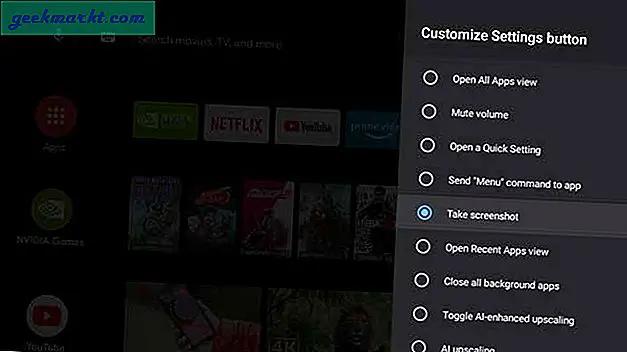
6. IR-volymkontroller
Med 2019 Shield TV får du inte längre möjlighet att kontrollera volymen på själva Shield TV. Men varför har vi fortfarande volymknappar på fjärrkontrollen? Det är för TV: n eller något ljudtillbehör som du kanske har anslutit till Shield TV. Du måste konfigurera dessa knappar i Inställningar.
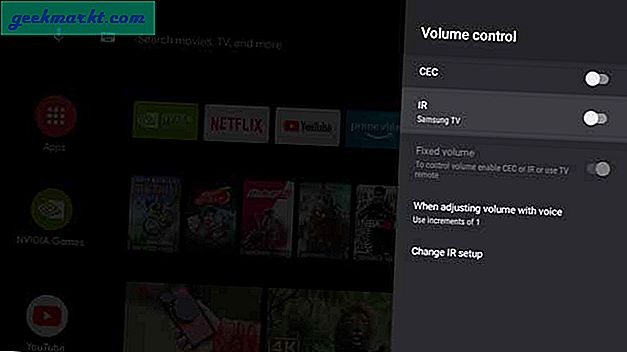
7. Kontrollera TV med Shield TV
Medan fjärrkontrollen är utrustad med IR har 2019 Shield TV HDMI-CEC som tillåter sig att göra några imponerande saker. Till exempel kan du ställa in din TV på ON och AV när din sköld vaknar och lägger sig. Om du har flera enheter anslutna till TV: n kan du ställa in Shield TV så att den byter HDMI-källa när den vaknar. Men om din TV inte stöder HDMI-CEC kan du fortfarande använda IR-sensorn för att slå på TV: n.
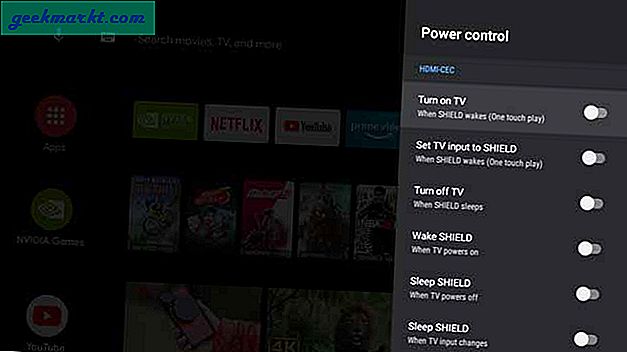
8. Justera kylfläkten
Både NVIDIA SHIELD TV Pro och Tube har en inbyggd kylfläkt som ibland kan bli tillräckligt hög för att distrahera dig. Du kan justera fläktens hastighetsinställningar. Gå till Inställningar> Enhetsinställningar> System> Fläktläge> Cool eller tyst.
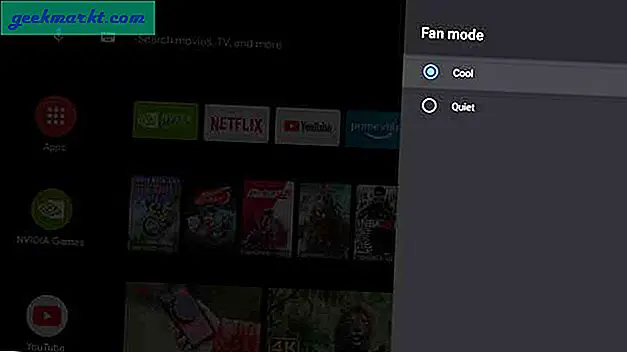
9. AI-uppskalning
Det kan se ut som ett trick eller en gimmick men det är en legitim funktion på 2019 Shield TV. AI-skalning syftar till att sträcka ut 720p och 1080p-innehållet till 4K utan att pixelera filmen med Machine Learning. Det skulle vara till nytta om du har en 4K-TV men dina streamingtjänster är i 1080p, systemet är implementerat i enheten så det fungerar utan några fördröjningar eller skakningar. Du kan aktivera den här funktionen genom att navigera till Inställningar> AI-uppskalning> AI-förbättrad, förbättrad eller grundläggande.
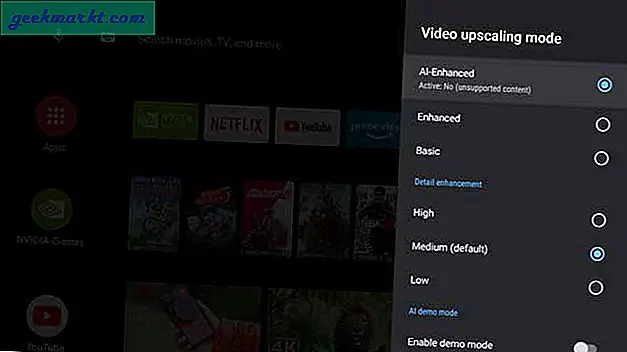
10. Sideload-appar
Det skulle vara slöseri om du köpte Shield TV och inte laddade några appar åt sidan. En av fördelarna med att äga en Android-enhet är att du enkelt kan ladda ner appar och njuta av appar som inte ens utvecklats för Android TV i första hand. Du kan läs mer om det i artikeln här.
Medan de flesta appar fungerar när de är sidladdade, om vissa appar är byggda uteslutande för 64-bitars kanske det inte fungerar. Så om du planerar att använda Dolphin-emulatorn håller jag andan.
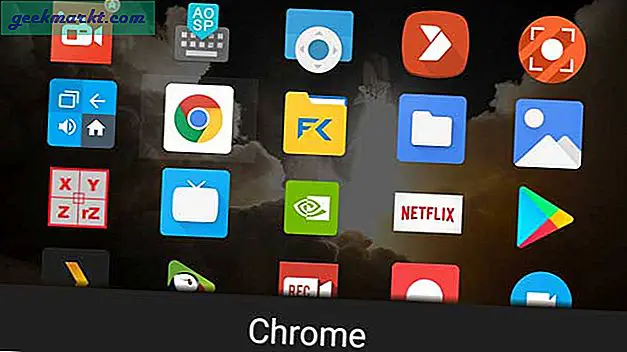
11. Navigera i Sideladdade appar
När du har installerat en app genom sidladdning som inte avsiktligt gjordes för Android TV, skulle du möta problem. Till exempel känns inte fjärrkontrollen från Shield igen av apparna och därför kan du inte använda apparna, åtminstone inte utan hjälp. Enter Mouse Toggle; en app som simulerar en muspekare på din TV och låter dig enkelt navigera i sidladdade appar med bara fjärrkontrollen.
12. Surfa på Internet
De flesta Android TV-apparater är byggda för en avslappnad upplevelse och inkluderar därför inte ens en webbläsare. Du kan sidladda Puffin TV-webbläsaren som är utformad speciellt för Android TV och erbjuder ett fjärrvänligt gränssnitt. Om du vill bli seriös kan du också installera andra webbläsare på Android TV som Google Chrome och använd den med Mouse Toggle-appen eller bifoga en Bluetooth-mus och ett tangentbord.
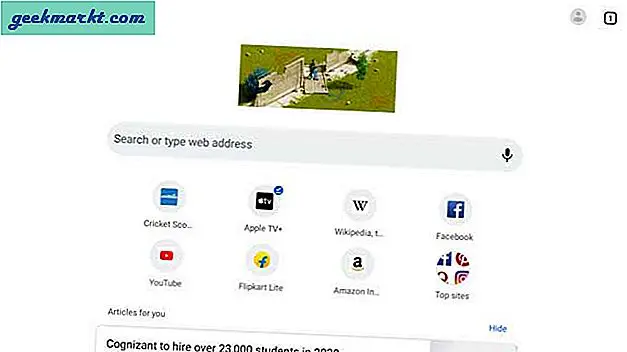
13. Använd en Bluetooth-kontroller
Precis som om du kan ansluta en Bluetooth-mus och ett tangentbord till Shield TV: n för att surfa på Internet kan du ansluta en Bluetooth-spelkontroll för att spela spel. 2019 Shield TV stöder Xbox, PS4 och Bluetooth-styrenheter från tredje part. Medan Xbox fungerar felfritt har PS4-styrenheten i allmänhet viktiga kartläggningsproblem och tredjepartsregulatorernas noggrannhet varierar från tillverkare till tillverkare.
14. Byt appar
Bortsett från alla dessa intuitiva funktioner på Shield TV, är en av mina favoriter det här; App Switcher. Precis som vanliga smartphones kan du växla mellan olika appar med genom att trycka på hemknappen två gånger. Enkelt, eller hur?

15. Spel som ett proffs
Även om 2019 Shield TV inte innehåller en spelkontroll i lådan är det fortfarande mycket en spelinriktad enhet. NVIDIA GeForce NOW och NVIDIA GameStream är inbyggda med Shield TV, du kan installera dina egna spelströmmingsappar som SteamLink. Alla dessa appar gör den till en av de mest kraftfulla Android-TV-apparaterna som är byggda för spel.
16. Få åtkomst till hårddiskar som en chef
I linje med traditionen innehåller 2019 Shield TV Pro två USB 3.0 som låter dig få tillgång till högkvalitativt medieinnehåll från dina befintliga hårddiskar. Du behöver bara en filutforskare av god kvalitet och VLC mediaspelare för att komma åt hela biblioteket. Gissa vad, bara Shield TV stöder Plex, så att du kan skapa en Plex Media Server på själva enheten och strömma ditt innehåll över hela nätverket. Det är verkligen Pro.
Bästa tips, tricks och funktioner för Shield TV
Det här var några av mina favoritfunktioner och knep som jag upptäckte under min användning. Jag håller med om att inte alla funktioner i listan är exklusiva men täcker hela Android TV-segmentet. Funktioner som Plex Media Server, fjärrfunktioner, AI-uppskalning är dock exklusiva för 2019 Shield TV-versionen. Om jag saknade något, låt mig veta i kommentarerna nedan så att jag kan uppdatera det till den här listan.
Köp: Nvidia Sheild TV 2019 på Amazon